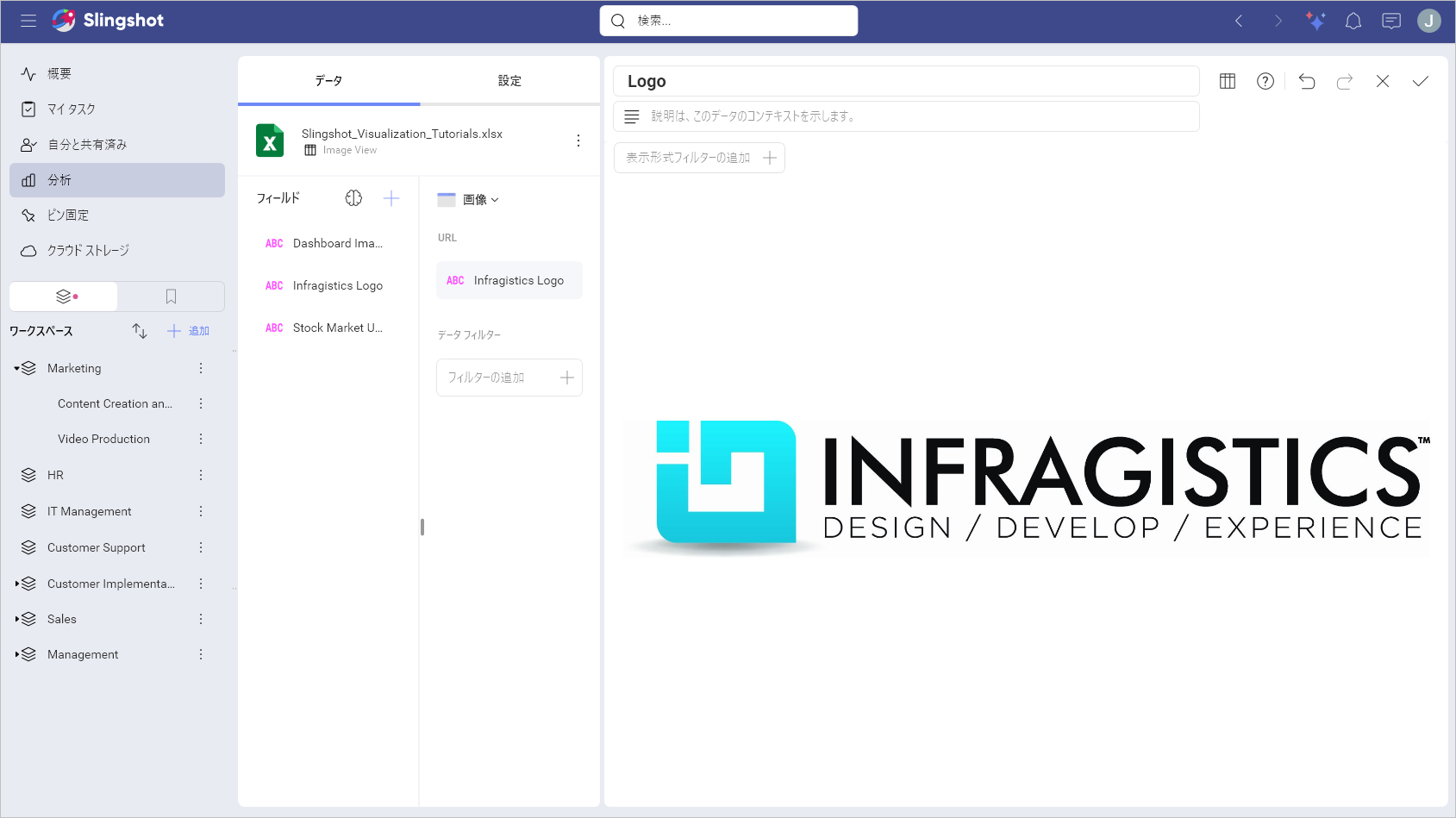画像チャートを作成する方法
このチュートリアルでは、サンプル スプレッドシートを使用して画像の表示形式を作成する方法を説明します。
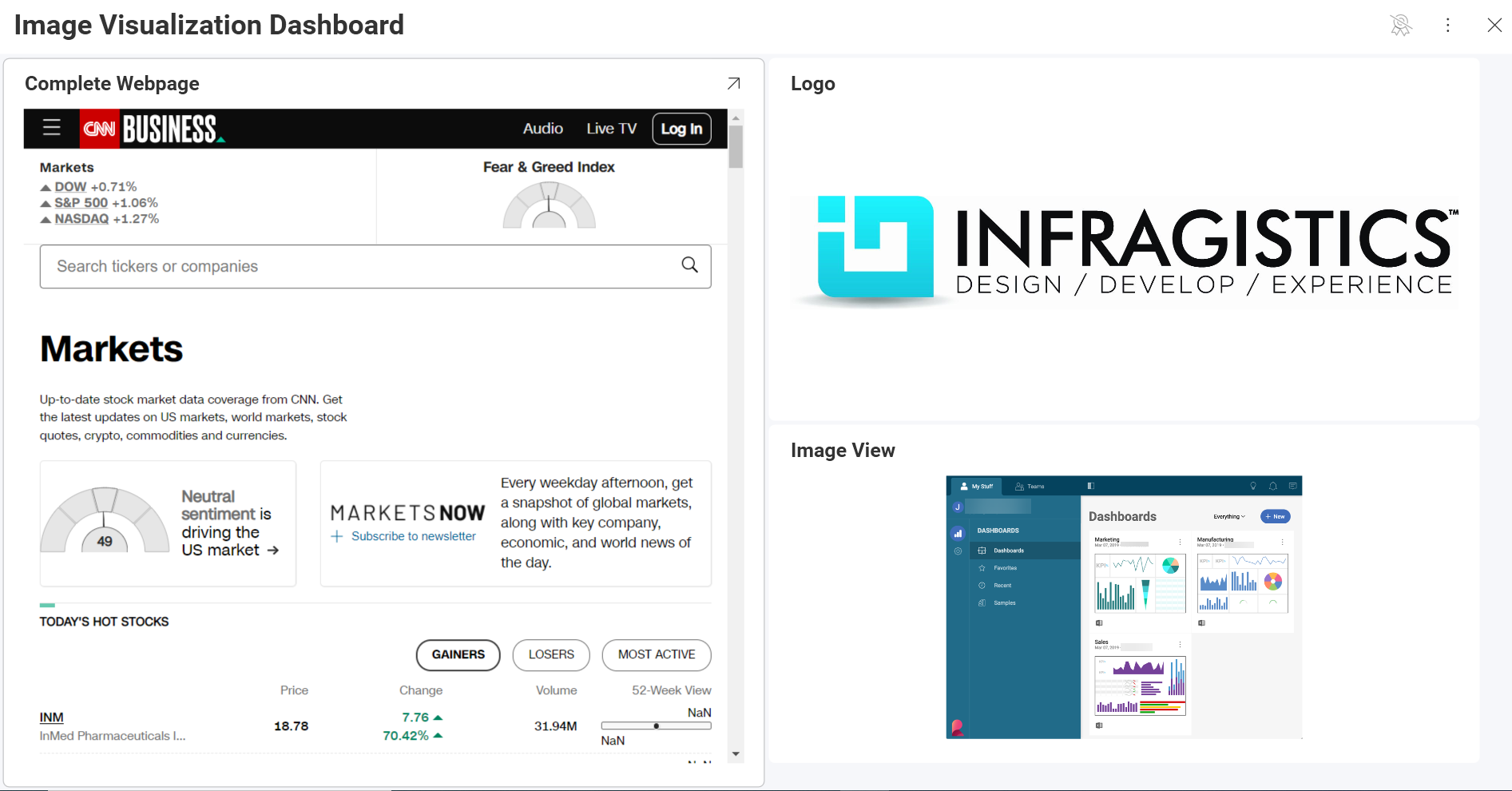
重要なコンセプト
[データ表示] セクションに述べたように、画像チャートは URL へ要求を送信して、埋め込みのブラウザーで結果を表示します。したがって、データ ソースに以下の項目が必要です:
ウィジェットに表示されるウェブ リソースへのリンク。
リンクをデータセットの最初の行に含みます。
サンプル データ ソース
このチュートリアルでは、Slingshot Visualization Tutorials の Image Chart シートを使用します。
ダッシュボードを保存する場所に応じて、分析、ワークスペース、またはプロジェクトでダッシュボード リストを開くことができます。ダッシュボードは後からいつでも別の場所に移動できます。
[+ ダッシュボード] ボタンをクリックまたはタップします。
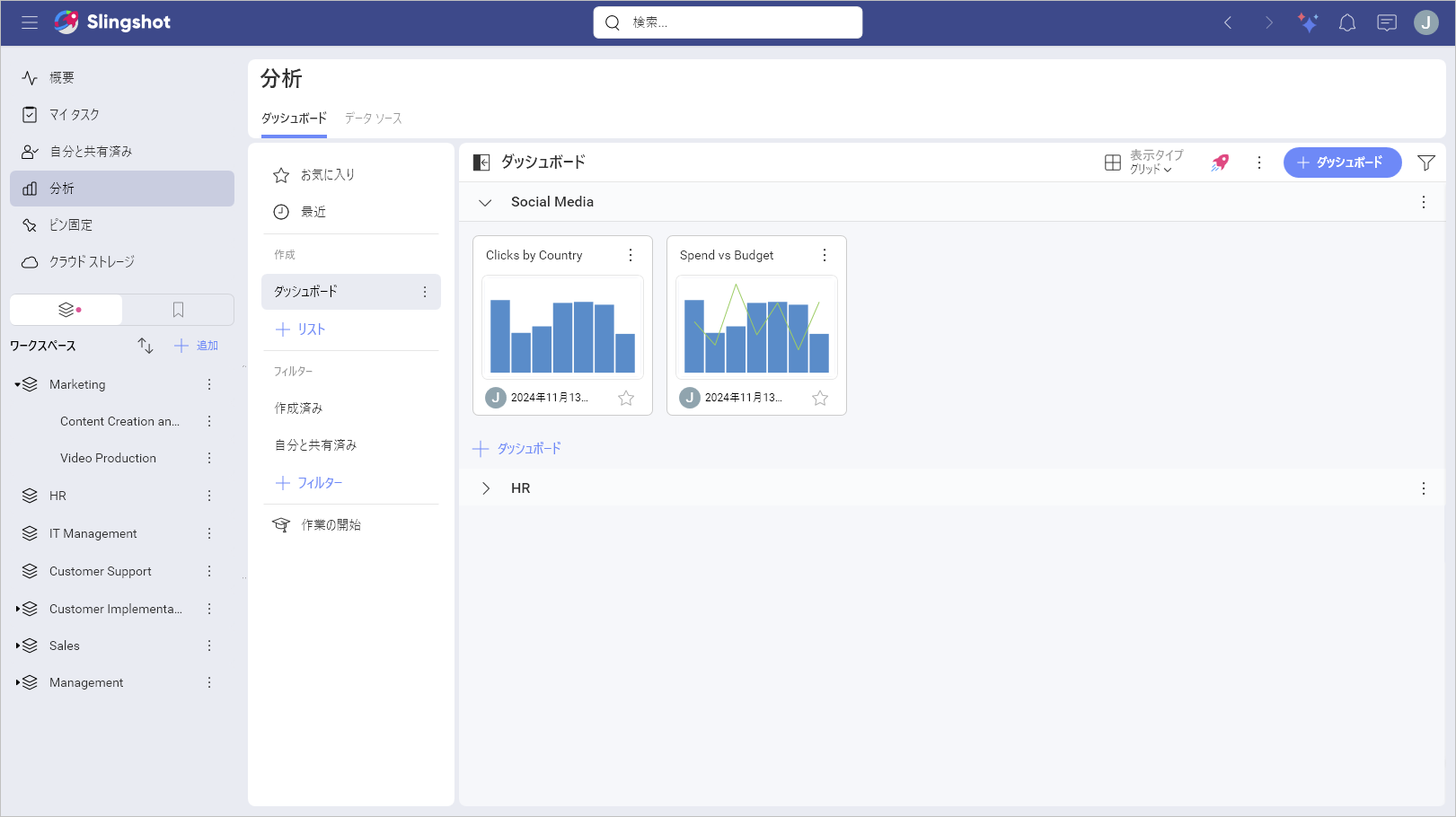
- ダイアログが開き、すでに追加されているデータ ソースのリストが表示されます。Visualization Tutorial (表示形式チュートリアル) ファイルは、すでに使用している場合はデータ ソースとしてそこにあります。ファイルを追加していない場合は、[+ データ ソース] ⇒ [データ ファイル] ⇒ [+ 新規] ⇒ [アップロード] をクリックまたはタップして ⇒ ファイルを選択し、[選択して続行] ををクリックまたはタップしてリストに含めます。
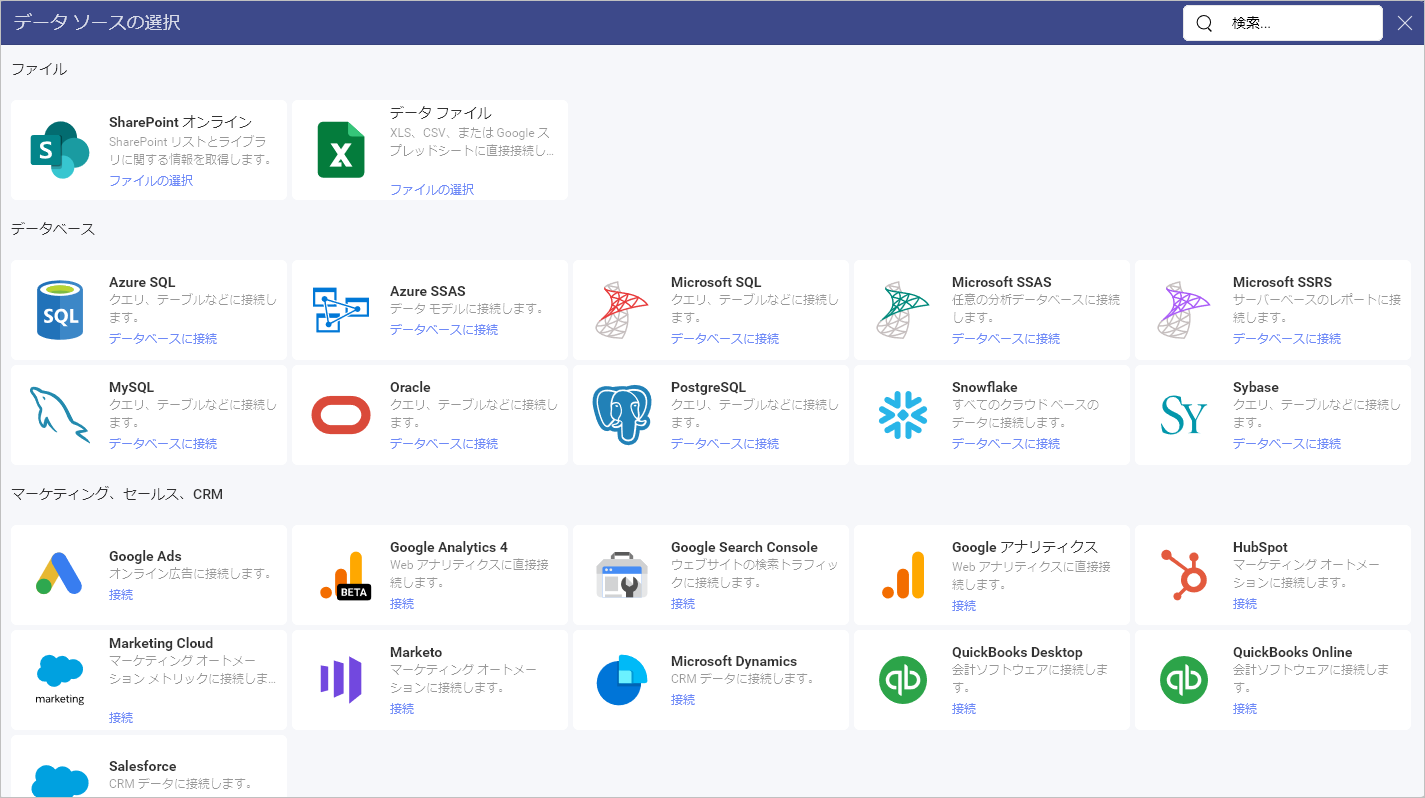
- データ ソースを設定したら、Image View シートを選択します。
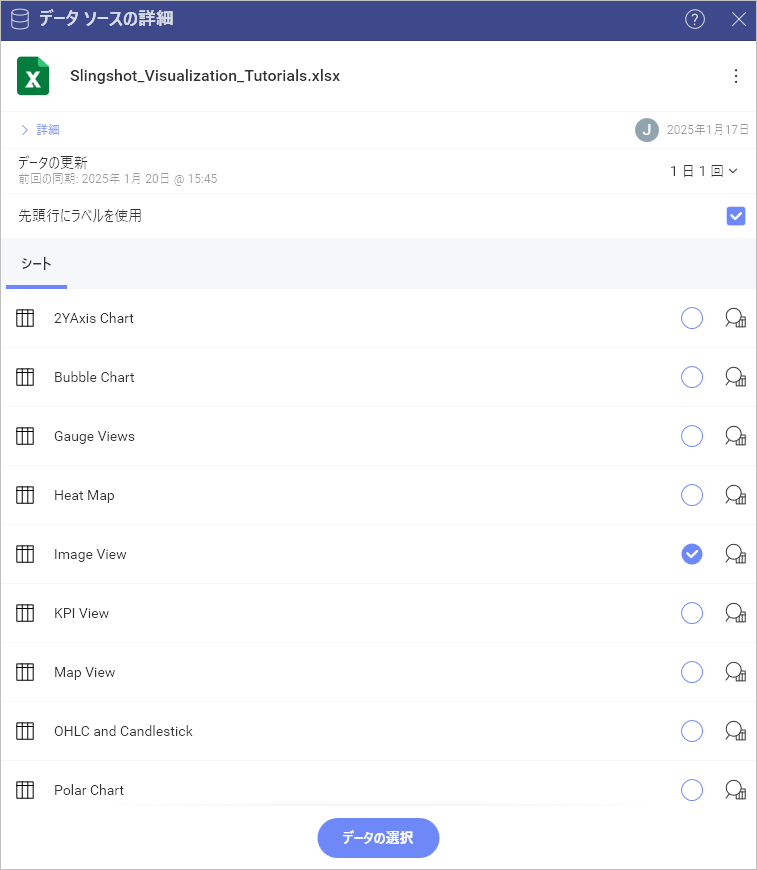
- デフォルトで、表示形式のタイプは柱状に設定されています。画像オプションを選択します。
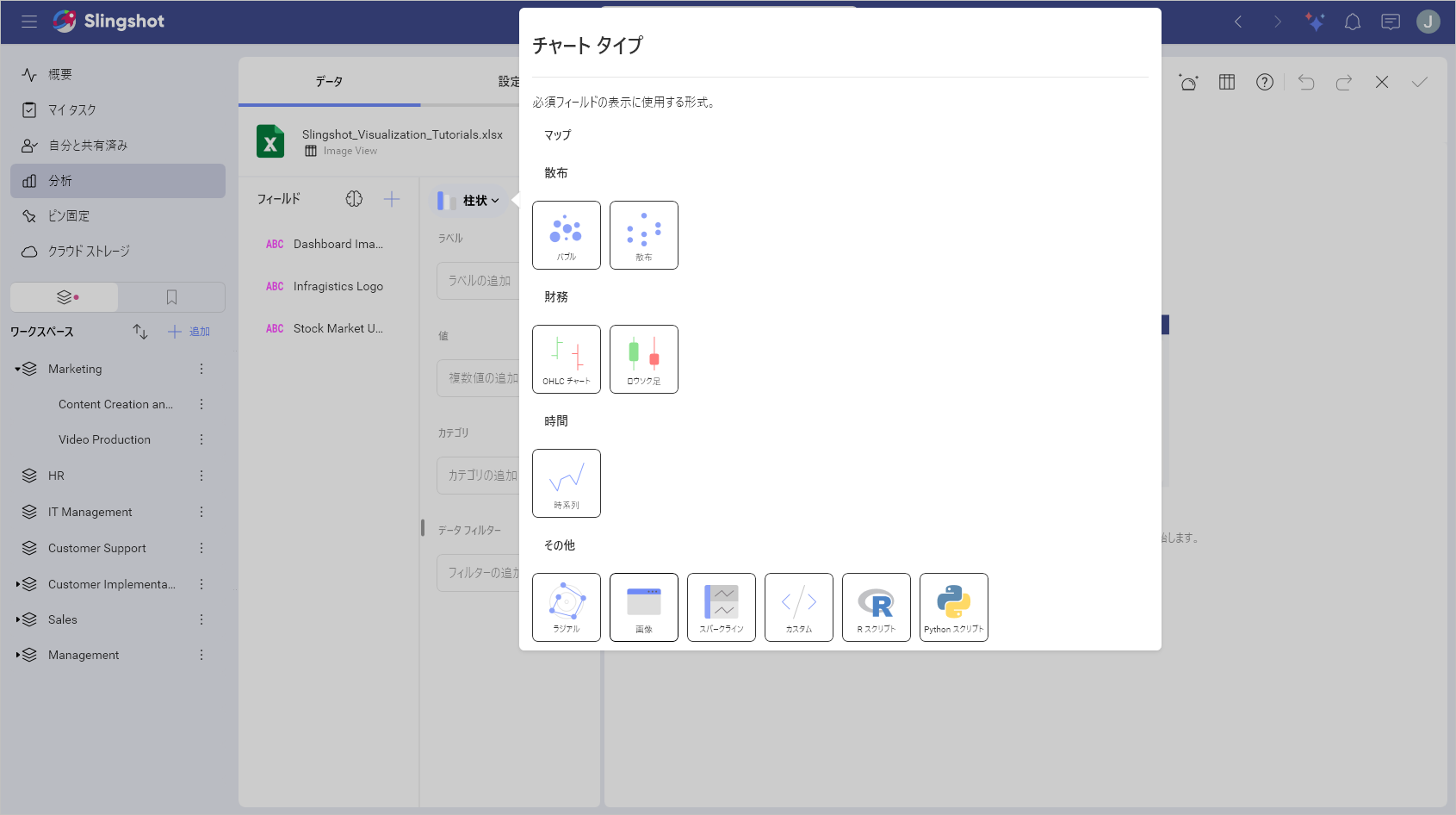
- 使用可能なフィールドのいずれかを [URL] にドラッグします。